La gestion de vos documents et images est un élément central de presque tous les Systèmes d’exploitation un élément central. Surtout si vous travaillez sur un ordinateur portable ou un PC tous les jours et que vous passez de nombreuses heures devant l’écran pendant votre temps libre. Pendant le processus de tri ou lors de la copie de fichiers vers le deuxième disque dur les fichiers importants peuvent facilement se perdre.
Heureusement, il existe plusieurs moyens de récupérer les données supprimées à Windows 10 peut être récupéré. En effet, les éléments n’ont généralement pas été complètement supprimés, mais simplement préparés pour être écrasés. Cela est particulièrement vrai pour les données dont la suppression a eu lieu récemment.

En gros, vous avez plusieurs options pour récupérer des données supprimées sous Windows 10. Nous allons vous montrer quelques options générales et avancées.
Comment puis-je récupérer des fichiers définitivement supprimés ?
- Utiliser des sauvegardes créées par l’utilisateur
- Vérifiez la corbeille de Windows
- Configurer les sauvegardes de Windows
- Utilisez l’application de récupération de fichiers Windows
- Divers logiciels de récupération en dernier recours
Donc, d’abord, revenons à l’essentiel :
1. Revenez sur les sauvegardes que vous avez créées vous-même
Idéalement, vous devriez faire des sauvegardes régulières de tous vos documents afin de pouvoir vous y reporter en cas de suppression accidentelle. Cela ne signifie pas nécessairement le disque dur externe sur lequel vous avez copié manuellement les données supprimées au préalable. Souvent, par exemple, les programmes de Microsoft Office des services de stockage automatique qui sont basés sur un serveur en nuage.
Par conséquent, pour les applications Windows, vous devez vérifier votre compte OneDrive. Les alternatives les plus populaires sont la boîte de dépôt américaine, l’iCloud d’Apple ou Google Drive. Il est préférable de vérifier que vous n’avez pas mis en place une sauvegarde en utilisant un de ces services. Enfin, il y a la question de savoir si vous avez envoyé les fichiers par courrier électronique ou par un messager. Ces serveurs peuvent également servir de sauvegarde en cas d’urgence.
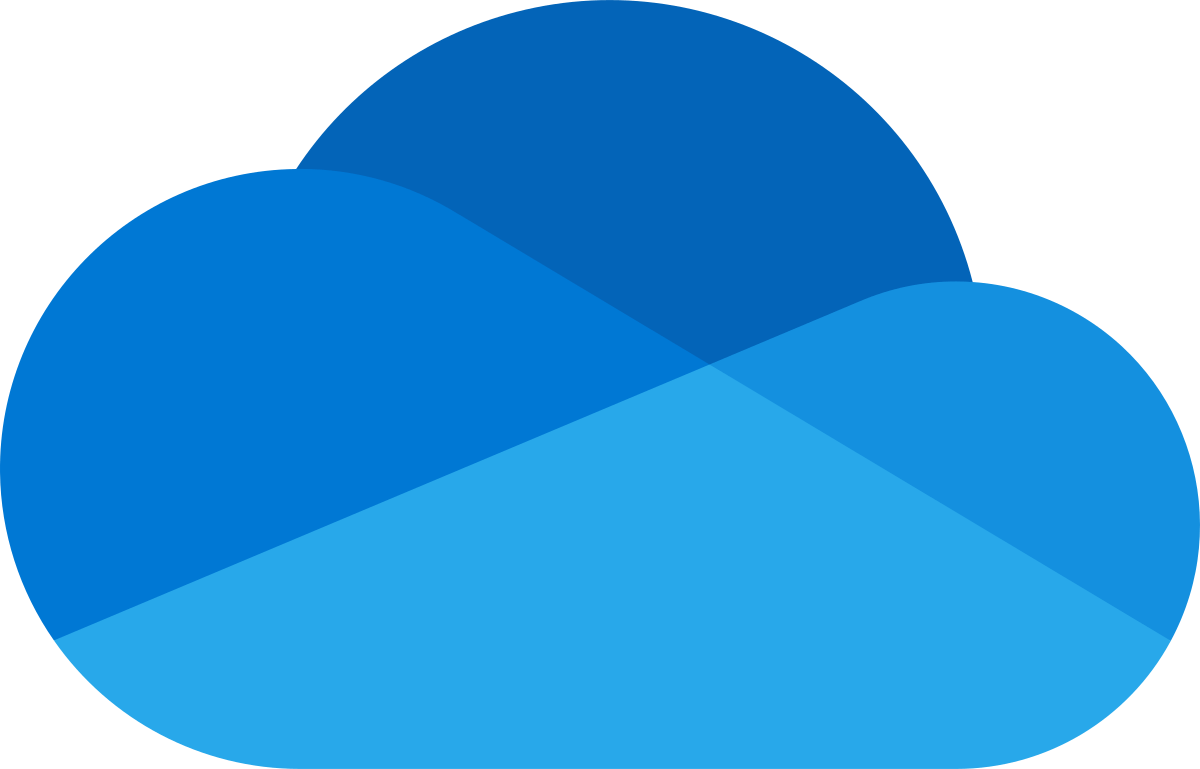
2. Vérifiez la corbeille de Windows
Si vous ne faites pas de nettoyage approfondi comme dans le cas de la Suppression des anciennes versions de Windows les données supprimées se retrouveront toujours dans la corbeille au début. Cet outil reste généralement sous la forme d’une icône sur le bureau, mais il est ignoré dans la suite du parcours. C’est là que le fait de vider rarement votre corbeille électronique devient un avantage.
Double-cliquez pour ouvrir la fenêtre dans laquelle vous pouvez voir tous vos fichiers supprimés (pas encore définitivement). Par souci de clarté, vous devez trier le contenu, de préférence par nom ou par date de suppression. Une fois que vous avez trouvé ce que vous cherchez, sélectionnez votre choix. En cliquant sur le menu contextuel Outils de la corbeille , vous pouvez maintenant restaurer les éléments sélectionnés. Les données précédemment supprimées seront renvoyées à leur emplacement d’origine.

3. Mise en place de sauvegardes Windows
De nombreuses fonctionnalités qui dépendaient autrefois de solutions logicielles tierces sont maintenant intégrées dans votre système d’exploitation. Ces outils sont à votre disposition dans tous les Versions Windows à votre disposition. Windows 10 et 8.1 vous permettent de récupérer des fichiers supprimés de manière similaire, alors que le processus était différent sous Windows 7.
Fonctionnement sur votre PC Windows 10 ou Windows 8Pour récupérer des données définitivement supprimées, suivez ces étapes :
- Ouvrez les paramètres de votre système d’exploitation en cliquant sur l’icône de l’engrenage dans le menu Démarrer ou via la combinaison de touches logo Windows clé + I. Vous devrez peut-être d’abord ouvrir votre Activer la clé Windows.
- Accédez à l’onglet Sauvegarde via l’élément Mise à jour et sécurité.
- Vous verrez également la possibilité de sauvegarder des fichiers sur OneDrive. Pour ce faire, vous devez vous connecter à OneDrive.
- La sauvegarde de l’historique des versions des fichiers est très populaire. Une fois que vous avez ajouté un disque, vous pouvez retrouver des données perdues, endommagées ou supprimées dans leur forme originale.
- Si vous avez effectué, il n’y a pas longtemps, la Mise à niveau à partir de Windows 7 il n’y a pas si longtemps, il peut également être utile de revenir à une sauvegarde plus ancienne. Pour ce faire, il suffit de lancer l’assistant correspondant.
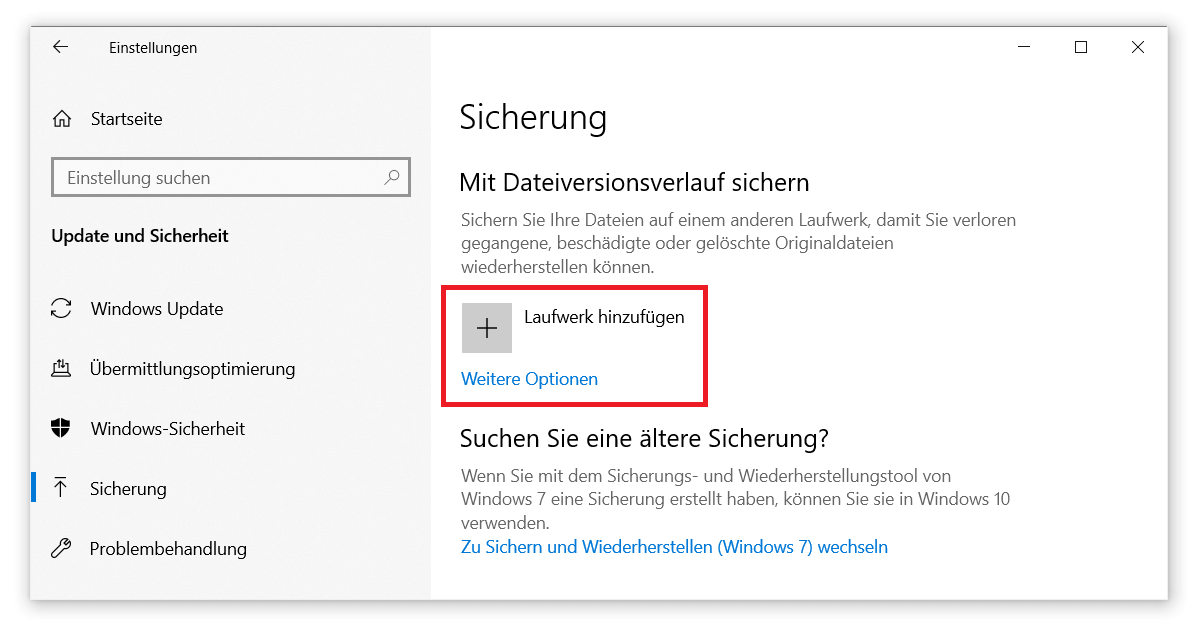
Comme vous pouvez le voir, ces fonctionnalités nécessitent toutes une installation unique. Ce n’est qu’alors que vous pouvez utiliser Windows pour récupérer les données supprimées.
Sous Windows 7 le processus se déroule automatiquement. En cliquant sur le bouton ” Démarrer “, vous accédez au panneau de contrôle, où vous trouverez le menu ” Système et maintenance “. L’élément Sauvegarde et restauration vous mènera à l’équivalent de la capture d’écran ci-dessus. Par exemple, vous avez la possibilité de restaurer Mes documents, ce qui devrait affecter la plupart de vos documents, photos ou vidéos.
4. Utilisez l’application de récupération de fichiers Windows
Si les conseils précédents ne vous ont pas aidé, il existe des fonctions avancées pour lesquelles vous devez installer des programmes spéciaux. Nous recommandons l’application Windows File Recovery, qui est disponible auprès des développeurs officiels via le Microsoft Store est disponible. Cela n’est possible que depuis début juillet 2020, car il faut au moins la version 2004 de Windows 10 pour fonctionner.
Vous pouvez récupérer toutes sortes de données supprimées, des documents dans Explorer aux photos de votre appareil photo en passant par les structures de dossiers sur un disque dur. Le mode de signature nouvellement introduit s’appuie sur ce principe et va bien au-delà de la récupération standard NTFS des données supprimées. Des instructions détaillées pour la récupération de fichiers Windows sont disponibles sur la page d’aide de Microsoft.
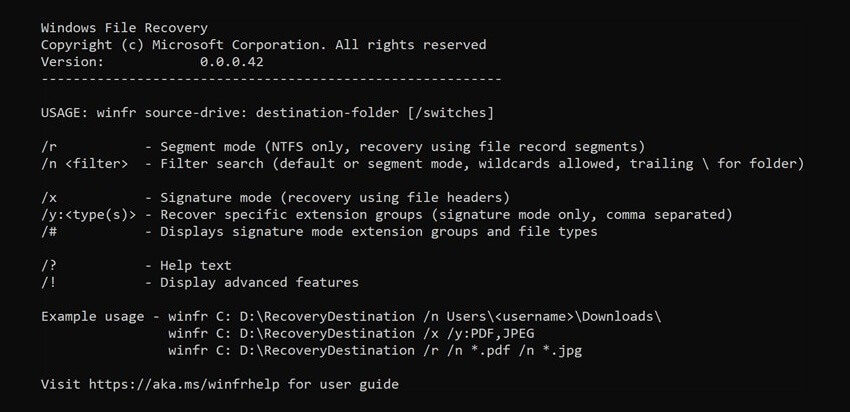
5. Divers logiciels de récupération en dernier recours
Ces programmes, pour la plupart gratuits et pris en charge par la publicité, vous aideront si même la récupération de fichiers Windows échoue.
Vous avez de bonnes chances de réussite, par exemple, avec le Assistant de récupération des données d’EaseUS. Dans la version gratuite, le champ d’application reste légèrement limité, mais vous obtenez au moins un aperçu de toutes les données supprimées. La fonction de filtrage en fonction du type de fichier est particulièrement pratique.
Souvent, la solution logicielle Recuva qui appartient à la famille de produits CCleaner et qui a fait ses preuves au fil des ans. Dans notre test, Recuva n’a pas pu retrouver autant de fichiers que l’assistant de récupération de données d’EaseUS, mais l’application possède toujours toutes les fonctionnalités, telles que le scan profond utile, même avec le téléchargement gratuit.
Vous avez ainsi épuisé toutes les possibilités qui s’offraient à vous en tant qu’utilisateur de Windows. Sinon, vous vous retrouvez avec des services coûteux comme un laboratoire professionnel de récupération des données. Par conséquent, n’oubliez jamais de faire une sauvegarde de vos données à certains intervalles. Cela ne doit pas nécessairement prendre beaucoup d’espace disque si, par exemple, vous veillez à conserver votre Réduire les photos.





